Pour ceux qui travaillent dans le programme Microsoft Office Word, il est nécessaire d'utiliser toutes les fonctions du clavier, y compris les symboles. Le symbole de l'apostrophe est souvent utilisé par certains auteurs de textes. Mais qu'en est-il d'un tel auteur, s'il tape constamment du texte dans la disposition du clavier cyrillique et que ce caractère est dans une disposition différente ? Changer constamment de disposition de clavier fait perdre un temps précieux, qui, parfois, fait déjà défaut à un écrivain moderne. Comment mettre une apostrophe sans changer de disposition de clavier ?
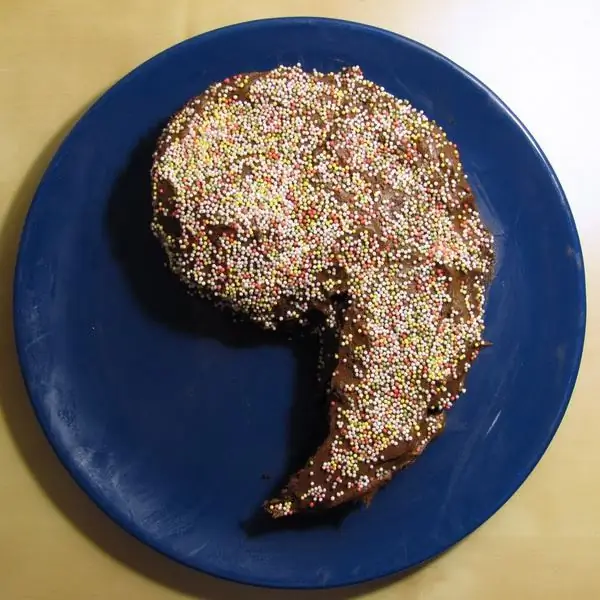
Il est nécessaire
Ordinateur, clavier, logiciel Microsoft Office Word
Instructions
Étape 1
Pour commencer à travailler avec un éditeur de texte, vous devez le démarrer. Vous pouvez le faire de la manière suivante: cliquez sur le menu "Démarrer" - sélectionnez "Tous les programmes" - "Microsoft Office Word" - "MS Word".
Étape 2
Ensuite, vous pouvez créer un nouveau document (menu "Fichier" - "Nouveau") ou ouvrir le fichier que vous avez enregistré (menu "Fichier" - "Ouvrir").
Étape 3
Saisissez le texte requis. Pour vous entraîner, vous pouvez taper une phrase ou même quelques mots. Vérifiez la disposition de votre clavier - sélectionnez la disposition cyrillique. Maintenez enfoncée la touche Ctrl + E + touche E (Ctrl + double clic sur la touche E). Le symbole convoité « » apparaîtra devant le curseur.
Étape 4
Il est également possible de définir une apostrophe sans changer la disposition du clavier d'une autre manière, ce qui ne peut convenir qu'aux claviers avec un composant numérique séparé (sous la touche Num Lock). Maintenez la touche alt="Image" enfoncée et tapez "039" sur le pavé numérique. Le symbole convoité « » apparaîtra devant le curseur. Il convient de noter qu'en tapant le nombre "039" dans la rangée supérieure du clavier (sous les touches de fonction F1-F12), un tel effet ne peut pas être obtenu. Par conséquent, cette méthode ne convient pas à la plupart des claviers d'ordinateurs portables.






